Lembre-se que cada vez que você iniciar um destes seis aplicativos, deverá configurar as interfaces conforme mostrado nas Figuras 5.1.1 e 5.1.2.
A seguir, serão analisadas as opções de testes elaborados com o JQuiz. Você pode escolher entre 4 tipos de testes: escolha múltipla, respostas curtas, híbrido e seleção múltipla.
Veja um exemplo:
Passo 1: Introduzir dados
Será criado um exercício de escolha múltipla usando o JQuiz. A primeira etapa é a introdução das perguntas e respostas para o seu exercício. Primeiro, inicie o programa JQuiz. Você verá uma interface semelhante à da imagem da Figura 5.4.1. Observe a imagem, e introduza as seguintes informações:
* Escreva o título do exercício na caixa de título.
* Escreva a pergunta na caixa de pergunta.
* Certifique-se de que a opção Escolha Múltipla esteja selecionada na lista à direita da pergunta. Esta lista define o tipo de pergunta que se quer fazer.
* Escreva as respostas nas caixas de texto à esquerda, e os comentários de feedback à direita. Note que cada resposta, correta ou incorreta, pode ter o seu próprio feedback.
* Clique na caixa Correta à direita da resposta D.
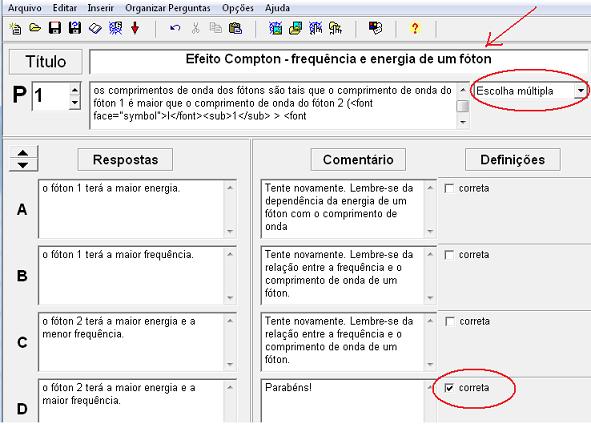
Figura 5.4.1:Captura de tela que mostra a interface principal do "JQuiz" mostrando uma pergunta de escolha múltipla. São assinalados os passos a serem seguidos para introduzir informações para o exercício.
Passo 2: Configurar a saída
Quando um dos aplicativos do HotPotatoes cria páginas Web, combina 3 recursos:
Já foi visto, acima, como se faz para introduzir os dados; o próximo passo é trabalhar com a configuração do exercício. Mas afinal, que informações devem ser incluídas nos "dados" e quais, nas entradas da "configuração"?
A informação contida na configuração é uma colecão de fragmentos de texto, incluindo as instruções para realizar o exercício, texto dos botões, aspecto do exercício e URLs dos links, que provavelmente não mudarão muito de um exercício para outro. Por exemplo, alguns dos exercícios incluem um botão com o texto "Verificar", para que o aluno possa verificar sua resposta. O texto "Verificar", em princípio, não se alterará de exercício para exercício, e não necessita ser salvo com os dados.
No exercício-exemplo de escolha múltipla, o exercício tinha um título, e poderia ter um subtítulo e algumas instruções no topo da página. O título de cada exercício provavelmente será único, e como tal faz parte dos dados. No entanto, o subtítulo (p. ex.: "Exercício de escolha múltipla") e as instruções (p. ex.: "Escolha a resposta correta para cada pergunta") poderão ser iguais para muitos exercícios idênticos, assim fazem parte da configuração. Você irá, agora, modificar a configuração.
Nas Figuras 5.1.1 e 5.1.2 foi mostrado como configurar as interfaces. Você, agora, irá novamente clicar em Opções e escolher Configurar saída, abrir-se-á a janela configuração. Na primeira aba Título/Instruções introduza o subtítulo e as instruções do exercício. Escreva um texto, como no exemplo abaixo, e clique em OK.
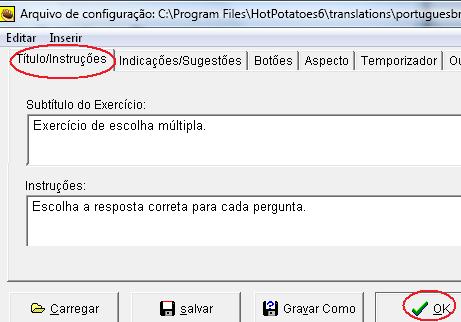
Figura 5.4.2: Captura de tela que mostra a janela de configuração do programa "JQuiz" do HotPotatoes .
Passo 3: Criando uma página Web
O passo final é criar uma página Web com os seus dados. Tudo o que necessita fazer é clicar em Criar página Web / Página Web para browsers v6 no menu Arquivo, e nomear o seu arquivo. Use o nome "compton_jquiz_1.htm".
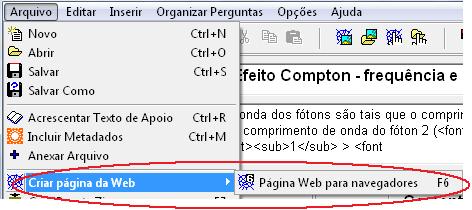
Figura 5.4.3: A captura de tela mostra como criar uma página Web com o JQuiz. .
Você recebe, então, a informação de que um arquivo foi criado, e que ele será mostrado no seu browser. É conveniente ver o arquivo criado no browser, pois você poderá ajustar algo, caso queira.
Seu exercício está pronto e já pode ser acessado, basta clicar na caixa abaixo!
Veja um exemplo:
Será criado um exercício do tipo "resposta curta" usando o JQuiz. A primeira etapa é a introdução das perguntas e das respostas curtas para o seu exercício. Primeiro, inicie o programa JQuiz. Introduza as seguintes informações:
* Escreva o título do exercício na caixa de título.
* Escreva a pergunta na caixa de pergunta.
* Certifique-se de que a opção Resposta curta esteja selecionada na lista à direita da pergunta.
* Escreva as respostas curtas nas caixas de texto à esquerda, e os comentários de feedback à direita. Note que cada resposta, correta ou incorreta, pode ter o seu próprio feedback.
* Clique na caixa Correta à direita da resposta (no exemplo, resposta C).
Você usará o que aprendeu na elaboração do exercício anterior para configurar este exercício.
O passo final é criar uma página Web com os seus dados. Tudo o que necessita é clicar em Criar página Web / Página Web para browsers v6 no menu Arquivo, e nomear o seu arquivo (ver Figura 5.4.3). Use o nome "compton_jquiz_2.htm".
Mais um exercício está pronto e já pode ser acessado. Clique o botão abaixo!
Um exercício misto de perguntas é uma combinação de exercícios de escolha múltipla e de resposta curta. Neste tipo de exercício, inicialmente é apresentada uma caixa de texto ao aluno, o qual é solicitado a escolher qual o tipo de resposta. Se o aluno erra a resposta após um determinado número de tentativas (que você pode configurar na janela "configuração"), a pergunta muda para um exercício de escolha múltipla, para torná-la mais fácil para ele.
Veja um exemplo:
Finalmente, em um exercício de seleção múltipla o aluno é levado a selecionar mais do que um item de um certo conjunto de itens. O objetivo é que o aluno deve selecionar todos os itens corretos, e não o de selecionar todos aqueles que estiverem errados. Só depois de selecionar os itens corretos é que o aluno clica no botão "Verificar". Caso a resposta não esteja totalmente correta, o estudante recebe uma mensagem com o número de escolhas corretas e um texto de "feedback", que corresponderá ao primeiro item na lista ou que foi selecionado quando não deveria ter sido, ou que não foi selecionado, quando deveria ter sido.
Esse exercício foi escolhido para apresentar como se insere um texto de apoio em um exercício elaborado com o HotPotatoes. Na Figura 5.4.4 é mostrada uma captura de tela do exercício-exemplo de "seleção múltipla", onde foram assinalados: o texto de apoio inserido (que deve ser escrito como um arquivo em html), o caminho a ser seguido para inserção do texto no exercício, bem como alterar, por exemplo, uma instrução (na janela de "configuração") o caminho a ser seguido para inserção deste texto no exercício, bem como o resultado obtido quando se altera, por exemplo, uma instrução (na janela de "configuração"), que foi escrita como um arquivo em html para exibir o aspecto desejado.
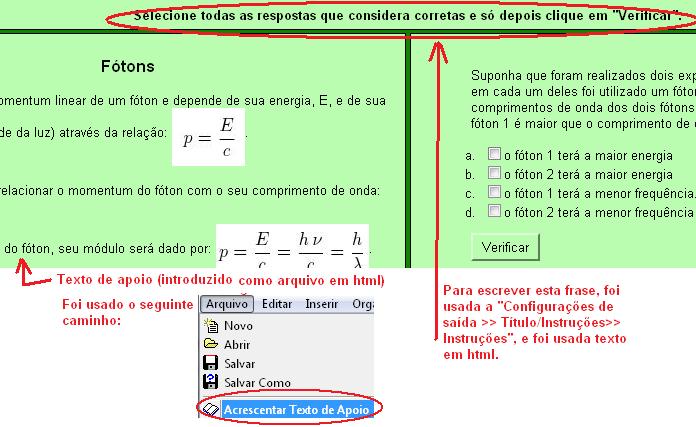
Figura 5.4.4: A captura de tela do exercício de "seleção múltipla", onde foram assinalados o texto de apoio, já inserido no exercício; o caminho a ser seguido para inserção do texto no exercício, bem como o resultado obtido quando se altera, por exemplo, uma instrução (na janela de "configuração").
Abaixo, é apresentado esse exercício já concluído. Para acessá-lo basta clicar na caixa "Seleção múltipla".
Na próxima página, você tomará contato com outros exercícios criados com o programa HotPotatoes.